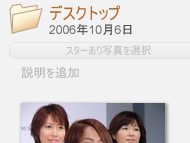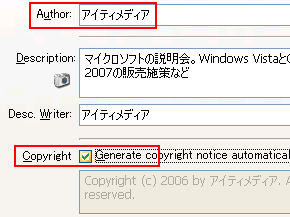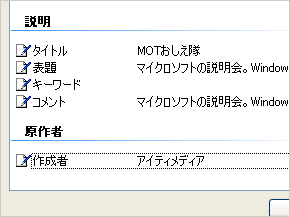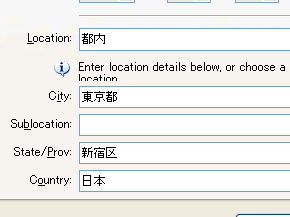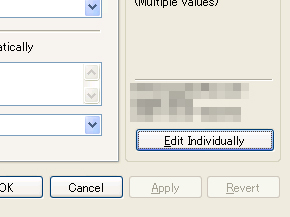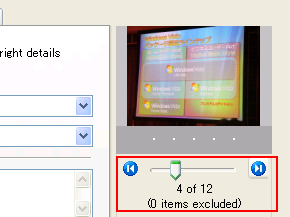EXIFデータを閲覧・編集、“タグ付け”も――Microsoft「Photo Info」を使ってみた
デジカメで撮影した画像にマウスオーバーするだけで、F値やISO感度、ホワイトバランスなどを表示できる「Microsoft Photo Info」。メタデータの編集や“タグ付け”も可能だ。
デジタルカメラで撮影した画像をWindows XP標準のエクスプローラで閲覧する場合、サムネイルにマウスが触れると通常、「大きさ」「写真の撮影日」「カメラのモデル」「種類」「サイズ」といったEXIF情報を表示する。例えば、先日参加したとあるイベントでの写真の場合、大きさは1600×1200ピクセル、撮影日時は2007年1月5日18時43分、カメラはパナソニックの「DMC-FZ1」、ファイルの種類はJPEG、サイズは737Kバイトであることが分かるわけだ。
カメラに詳しい人であれば、知りたい情報ももう少し増えるだろう。シャッタースピード、ISO感度、ホワイトバランス、焦点距離などである。これらはEXIF情報としてデジカメで撮影した写真ファイルに収められている。もちろん、使用している画像ビューワによってはそうした情報を表示できるものもあるかもしれない。しかし、一番簡単な方法はWindows標準のエクスプローラで簡単に確認できることだ。そんな願いをかなえたのが、米Microsoftが1月22日にリリースした「Microsoft Photo Info」だ。
マウスオーバーで確認できるのは9項目
Photo Infoは、エクスプローラのアドインのように利用できる無料のオンラインソフト。1度インストールすれば、エクスプローラ上の画像をマウスオーバーするだけで詳細情報を確認できる。対応OSは32ビット版のWindows XP SP2とWindows Vista。インタフェースは英語だが日本語の入力も可能だ。
現時点で、JPG/TIF/WDP/HDP(HD Photo)/NEF/CR2/CRWといったファイル形式に対応する。なお、CRW形式ファイルに対応するには同じフォルダにTHM形式のファイルがあることが条件。このほかのファイル形式についても今後対応予定だという。
マウスオーバーするだけでインストール前は表示されなかったEXIF情報を確認できる。具体的には「Dimensions(大きさ)」「Date Photo Taken(写真の撮影日)」「Camera Model(カメラのモデル)」「Type(種類)」「Size(サイズ)」といった通常の項目に加えて、「Aperture(絞り値、F値)」「Shutter Speed(シャッタースピード)」「ISO Speed(ISO感度)」「White Balance(ホワイトバランス)」「Focal Length(焦点距離)」の合計9項目を表示するようになる。
| 項目 | 標準のエクスプローラ | Photo Info |
|---|---|---|
| Dimensions(大きさ) | ○ | ○ |
| Date Photo Taken(写真の撮影日) | ○ | ○ |
| Camera Model(カメラのモデル) | ○ | ○ |
| Type(種類) | ○ | ○ |
| Size(サイズ) | ○ | ○ |
| Aperture(絞り値、F値) | × | ○ |
| Shutter Speed(シャッタースピード) | × | ○ |
| ISO Speed(ISO感度) | × | ○ |
| White Balance(ホワイトバランス) | × | ○ |
| Focal Length(焦点距離) | × | ○ |
メタデータの編集では“タグ付け”も
詳細情報の確認だけでなく、メタデータの編集もできる。Photo Infoをインストールすると、右クリックメニューに「Photo Info」という項目が追加される。この「Photo Info」から、各種メタデータを加工できるようになる。
加工できる内容は、大きく「Description」「Keywords」「Origin」「Advance」「Detail」の5つのタブで分けられている。主に利用するのは、写真のタイトルや著者、説明メモなどを記入する「Description」タブだろう。Descriptionで入力したデータは、Windowsの検索にもヒットするようになる。例えば「Description」タブの「Description」で、「撮影者の名前」「日にち」「場所」など要素を抜き出して記述すれば、タグを付ける感覚で活用できるはずだ。
タグ付けという意味では本来「Keywords」を利用すべきなのだろうが、編集部で試してみたところ、Windows XP SP2の検索機能ではKeywordsの記述は引っかからなかった。Photo Infoは、International Press Telecommunications Council(IPTC、国際新聞通信委員会)の策定したデータフォーマットに準拠しており、PicasaなどIPTCのデータフォーマットに対応したソフトであれば、Keywordsの記述でも検索できる。
ちなみにPhoto InfoとIPTCでは、項目の名称が異なる部分もあるので簡単にまとめた。
| Photo Info | IPTC | 日本語 |
|---|---|---|
| Title | Object Name | 写真の名前 |
| Author | Byline | 著者 |
| Description | Caption | コメント |
| Description Writer | Writer/Editor | コメントを書いた人 |
| URL | Contact | 連絡先 |
このほか、「Description」で入力した項目から著作権表示用のテキストも生成可能だ。具体的には、「Author」欄に「ITmedia」と入力した後に、「Generate copyright notice automatically」のチェックボックスにチェックを入れれば「Copyright (c) 2007 by ITmedia. All rights reserved.」というテキストを自動生成してくれる。このテキストは当然のことながら、ファイルのプロパティに著作権として反映されることになる。
EXIFの日付データを変更したい時は、「Origin」タブをクリック。まず「Use the EXIF capture date if available」、続いて「Adjust the EXIF capture date in the file by」のボックスにチェックすれば、日付を変更できる。「location」情報を付け加える場合も「Origin」タブで「Location」「City」「Sublocation」「State/Prov」「Country」にそれぞれ入力すればいい。
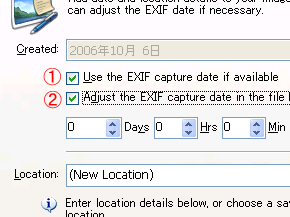 まず「Use the EXIF capture date if available」、続いて「Adjust the EXIF capture date in the file by」のボックスにチェックすれば、日付を変更できる
まず「Use the EXIF capture date if available」、続いて「Adjust the EXIF capture date in the file by」のボックスにチェックすれば、日付を変更できる複数写真の一括入力も可能
と、入力の話ばかりだったが、実際のところ何百枚とある画像データを1枚1枚入力していたのではいつまでたっても終わらない。そこで大量の画像のメタデータを一度に編集したい場合は、複数選択して右クリックでPhoto Infoを起動してみよう。
続いて、右下の「Edit as a Collection」ボタンを押すと、「Collection」モードといって複数枚のメタデータを一括登録できるようになる。Collectionモードであっても、1枚ずつ入力する「Individual」モードに右下のボタンですぐ戻れる。全体を編集しつつ、気になる写真だけを抜き出して編集することもできるわけだ。
ここまで駆け足でPhoto Infoを見てきた。EXIF情報が確認できる画像管理ソフトは多いが、編集もできるソフトは少ない。さらに、エクスプローラで違和感なく利用できる点とMicrosoft純正であることを評価したい。無料でもあるので、気になる方はチャレンジしてみるといいだろう。
関連記事
 Windows Vistaで画像管理は“タグ”に変わる
Windows Vistaで画像管理は“タグ”に変わる
Windows Vistaでは「Windows フォトギャラリー」で写真にタグをつけて管理できる。また、「Snipping Tool」を使えば気軽にキャプチャやトリミング、画像への書き込みが可能だ。
関連リンク
Copyright © ITmedia, Inc. All Rights Reserved.
アイティメディアからのお知らせ
人気記事ランキング
- 守ったつもりが、守れていなかった アスクルのランサム被害報告書の衝撃
- セキュリティ担当に年収3000万 「事務員扱い」の日本とは違う、米国病院の人材獲得法
- IT人材の偏りが招く「国難」 IPA登氏、労働価値がスケールする領域への人材転換を提言
- Next.js狙う大規模攻撃「PCPcat」を確認 48時間で約6万台のサーバを侵害
- AIエージェントは本当に戦力になるのか “AI部下”育成術をSakana AI研究者に聞いた
- 複数のFortinet製品に深刻な脆弱性 ログイン認証をバイパスされるリスク
- ITエンジニア3200人が選ぶ、オフィス出社が「肯定」できる条件【調査】
- アサヒのランサムウェア被害はなぜ起きたのか? 凶悪グループ「Qilin」のリアル
- iPhoneなどApple製品にゼロデイ脆弱性 悪用も確認済みのため注意
- アスクル、ランサムウェア被害の全容公表 流出した顧客情報と侵入経路が判明
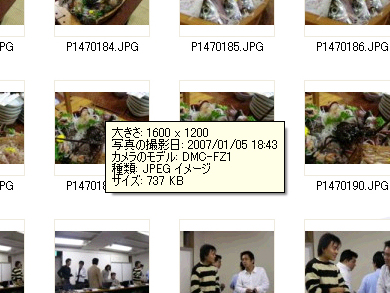
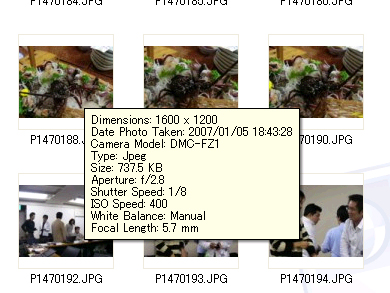
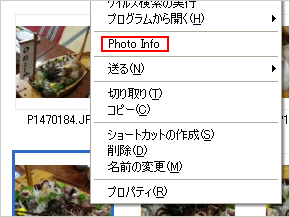 インストールすると、右クリックメニューに「Photo Info」という項目が
インストールすると、右クリックメニューに「Photo Info」という項目が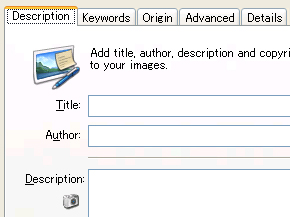
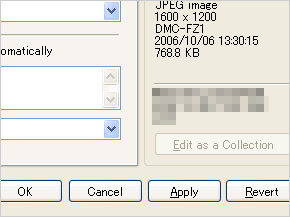 「OK」や「Apply(適用)」を押さなければ「Revert(やり直し)」も可能だ
「OK」や「Apply(適用)」を押さなければ「Revert(やり直し)」も可能だ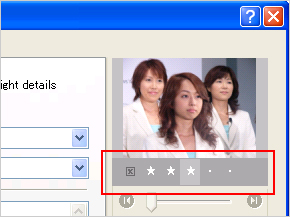 ☆印も付けられる
☆印も付けられる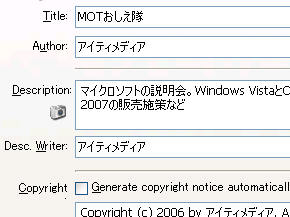
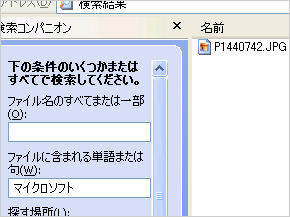 Windowsの検索でヒットする
Windowsの検索でヒットする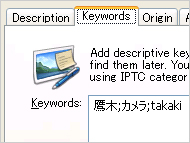 タグ付けは本来Keywordで記述する
タグ付けは本来Keywordで記述する